Hei ystävät, Tervetuloa Fixingblog.com
ihmiset, tänään the postissa autamme sinua Belkin-reitittimen asetusten tekemisessä. Se on helppoa ja yksinkertaista oikeilla ja väärillä askeleilla, se voi aiheuttaa sinulle ongelmia langattoman reitittimen asentamisessa. Joten vyö kiinni & Lue Post Till Last oikea asennustapa –
pidä mielessä: Voit käyttää samoja vaiheita määrittää & asentaa jokaisen wifi reititin, kuten n300, n600, ja Belkin Ac sarjan reitittimet.
Belkin Router Setup Requirements
pidämme Belkinin reitittimiä hyvinä kodin langattomina Reitittiminä. sen valikoima, liitettävyys ja kestävyys ovat erinomaisia kotikäyttäjille, joilla on useita laitteita, kuten älypuhelimet, useat tietokoneet, Roku, Kindle, videoiden suoratoistopalvelut, Pelikonsolilaitteet.
muutamia asioita, joita tarvitset etukäteen WiFi-reitittimen asennukseen
- Internet-yhteys Internet-palveluntarjoajiltasi, kuten& t, Comcast, Verizon tai muulta palveluntarjoajalta.
- Ethernet-kaapeli (normaali Internet-kaapeli) useimmiten RJ45 (modeemin kytkemiseksi wifi-reitittimeen )
- tietokone tai älypuhelin, jossa on täysi selain
voit aina asentaa Belkinin langattoman reitittimen älypuhelimella tai tabletilla millä tahansa täydellä selaimella, kuten Chromella, Firefoxilla tai Internet Explorerilla jne.
Paras Hakkuri: jos sinulla on vanhempi wifi-reititin, Palauta reititin ennen kuin asetat sen, Tämä helpottaa työtä ja aloittaisit alusta, kun belkin-reititin ei toimi modeemin kanssa.
Määritä Belkin-reitittimen asetukset
- kytke langaton reititin pistorasiaan ja käynnistä se.
- liitä modeemi wifi-reitittimeen kaapelilla (internet-tai Ethernet-kaapeli )
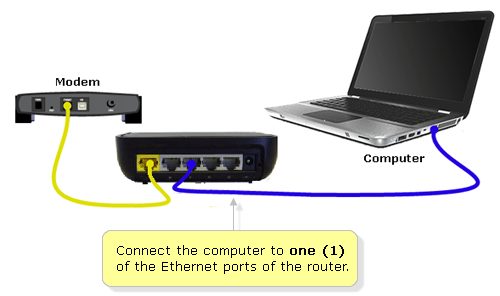
- yhdistä tietokone reitittimeen vielä yhdellä Ethernet-kaapelilla.
- jos sinulla ei ole ylimääräistä Ethernet-kaapelia, Nollaa langaton reititin ja napsauta tietokoneellasi olevaa langatonta kuvaketta.
- Yhdistä uuteen belkin – suojaamattomaan wifi-verkkoon ja avaa selain
- kun olet yhdistänyt wifi-reitittimen tietokoneeseen, avaa mikä tahansa verkkoselain, kuten Firefox, Chrome tai Internet Explorer, ja kirjoita 192.168.2.1 ja paina Enter.
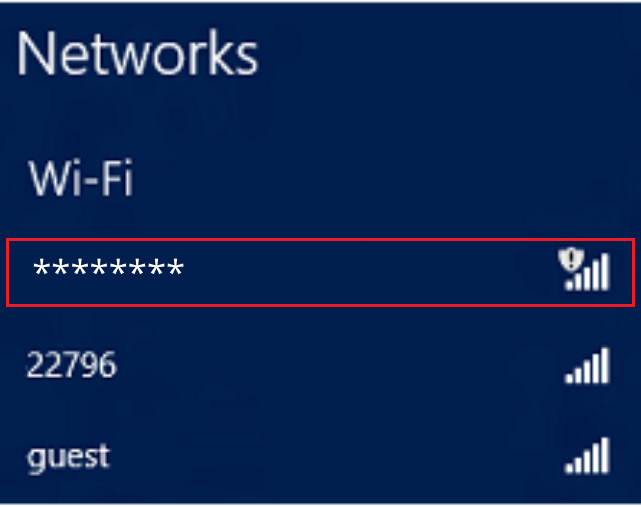
nyt modeemi tunnistaa reitittimen ja nyt voit määrittää asetuksia langattomissa reitittimissä, kuten SSID (verkon nimi ) ja salasana.
- voit muuttaa tai määrittää salasanan haluamallasi tavalla menemällä langattomiin asetuksiin ja soveltamalla muutoksia.
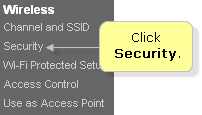
- kun olet määrittänyt langattoman reitittimen, käynnistä reititin ja tietokone uudelleen.
- Congrats you Router has been Configured Now you Should Have Wireless Internet.
WiFi-reititintä asentaessasi saatat kohdata ongelman, että wifi-reitittimesi ei havaitse modeemia.
tässä skenaariossa neuvomme sinua vain käynnistämään modeemin ja reitittimen uudelleen kuin yrittämään uudelleen tällä langattoman reitittimen asetusoppaalla. jos Belkin-reitittimesi on oranssi tai keltainen, yhteys voi olla väärä.
Belkin Router Setup with Smartphone
jotta wifi-reitittimen voi asentaa älypuhelimella, näitä ohjeita on noudatettava-
- liitä modeemi langattomaan reitittimeen internet-kaapelilla (Ethernet) ja käynnistä modeemi ja reititin.
- käy nyt tarkistamassa älypuhelimestasi, missä näet uuden Belkin-verkkonimen.
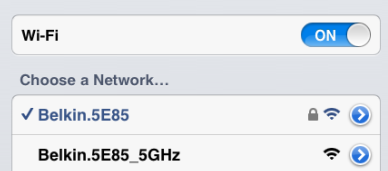
- klikkaa sitä ja voit muodostaa yhteyden Belkin-reitittimen web-käyttöliittymään tämän verkon avulla.
- sen ei pitäisi kysyä salasanaa, mutta jos se voi pyytää salasanaa, katso uuden reititinlaatikon sisään, sen sisällä on Määrityskortti, joka sisältää oletustiedot, kuten käyttäjätunnuksen & salasanan. voit myös nähdä oletussalasanan reitittimen takapuolella.
jos et löydä sitä mistään, kokeile nollata Belkin-reititin takana olevalla nollausnäppäimellä.

- Valitse nyt yhteyden jälkeen reset tai kun olet kirjoittanut salasanan ja se vie sinut wifi reitittimen asetussivulle ja nyt voit setup Belkin langaton reititin annettujen ohjeiden.
- voit muokata wifi-reitittimen kojelautaa ja lukita reitittimen .voit myös hallita asetuksia, kuten salasana, kanava, lapsilukko, ja pääsy sivustot.
hyödyllisiä vinkkejä : –
jos nämä vaiheet eivät toimi, älä Nollaa reititintä yli 3-5 kertaa se aiheuttaa langattoman reitittimen laitteisto-ongelmia.
- Päivitä Belkin-reitittimen laiteohjelmisto aika ajoin ja käynnistä se uudelleen päivityksen jälkeen.
- Tarkista aina yhteystyyppi langattoman reitittimen asennuksen varalta. Joitakin yhteystyyppejä ovat-dynaaminen IP-yhteys, PPPoE, staattinen IP-osoite
nämä ovat hyödyllisiä vinkkejä Belkinin langattoman reitittimen asentamiseen ja konfigurointiin. vaikka Belkin reititin on määritetty joitakin kertoja Belkin on kytketty, mutta internet ei toimi niin sen paras vianmääritys ensin sijaan nollata
Belkin reitittimen asetukset Mac-tietokone
Onko sinulla ongelmia Belkin reitittimen asetukset Mac-tietokone?
ei syytä huoleen. Seuraa vain vaiheita yksi kerrallaan ja tämän avulla voit asentaa Belkin langaton reititin mac.
- kytke langaton reititin modeemilla internet-kaapelilla internet-porttiin.
- Käynnistä nyt wifi-reititin uudelleen ja käynnistä myös mac. kun se on otettu käyttöön kirjautumalla tietokoneeseen
- voit nähdä uuden Belkin-reititinverkkosi verkkoluettelossa ole hyvä ja yhdistä siihen.
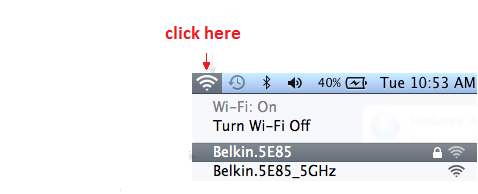
- noudata ohjeita ja tunnista yhteys ja aseta Belkin-reititin suositelluilla asetuksilla.
- Aseta langattoman reitittimen salasana ja verkon nimi ja tallenna asetukset ja käynnistä reititin uudelleen ja suuri se pitäisi perustaa ja nyt voit käyttää sitä. Tiedä yksityiskohtaisesti, miten Belkin-reitittimen asennus mac-tietokoneella
kerro meille, jos sinulla on muita ongelmia Belkin-reitittimen kanssa. Tiedä, mitä Belkinillä on sanottavaa tästä asiasta –
Lue lisää: Belkin-reitittimen asentamisesta manuaalisesti